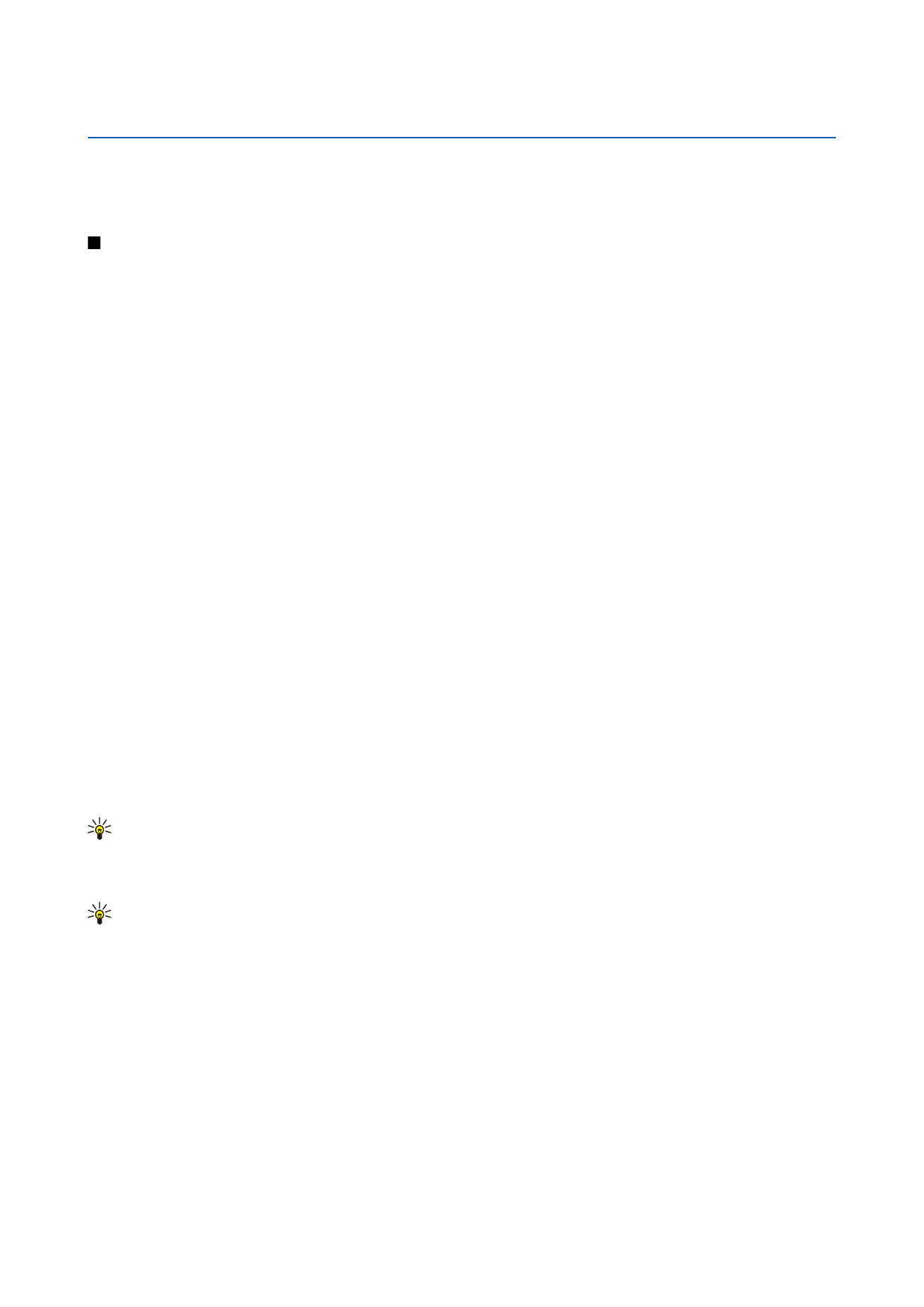
Créer des entrées d’agenda
Vous pouvez créer quatre types d'entrée dans votre agenda :
• Les entrées
Réunion
sont associées à une date et à une heure spécifiques.
• Les entrées
Mémo
couvre un jour complet, sans heure spécifique. Les mémos n'apparaissent pas dans l'affichage par semaine.
• Les entrées
Anniversaire
sont destinées à vous rappeler toute date spéciale. Elles concernent un jour précis mais non une
heure spécifique. Les entrées de type anniversaire se répètent chaque année.
• Les entrées
Tâche
servent à vous rappeler une tâche à effectuer avant une date limite, sans heure spécifique.
Pour créer une entrée d'agenda, faites défiler jusqu'à la date voulue et sélectionnez
Options
>
Nouvelle entrée
. Sélectionnez un
type d'entrée. Les paramètres disponibles varient en fonction du type d'entrée choisi.
Définissez les options suivantes :
•
Sujet
ou
Occasion
— Donnez un nom descriptif à l'entrée.
•
Lieu
— Le cas échéant, saisissez les informations concernant le lieu.
•
Heure de début
— Entrez l'heure de début.
•
Heure de fin
— Entrez l'heure de fin.
•
Date de début
ou
Date
— Entrez la date de début ou celle de l'événement.
•
Date de fin
— Entrez la date de fin.
•
Alarme
— Associez une alarme aux entrées de votre agenda de type réunion ou anniversaire. L'alarme est visible dans
l'
Affichage jour
.
•
Répéter
— Précisez si vous souhaitez que l'entrée soit répétée et, dans l'affirmative, à quel moment. Définissez le type et la
fréquence de répétition, ainsi que la date de fin possible.
•
Synchronisation
— Si vous sélectionnez
Privée
, l'entrée n'est visible que par vous et non par les personnes ayant un accès en
ligne à votre agenda. Si vous sélectionnez
Publique
, toutes les personnes ayant un accès en ligne à votre agenda peuvent
voir l'entrée. Si vous sélectionnez
Aucune
, l'entrée n'est pas copiée sur votre PC lors des synchronisations.
Conseil : Vérifiez que vous avez sélectionné la ville appropriée dans l'application
Horloge
, car les entrées d'agenda
programmées peuvent varier en fonction de la ville sélectionnée et du fuseau horaire de celle-ci.
Pour ouvrir et modifier une entrée, faites défiler jusqu'à celle-ci et sélectionnez
Options
>
Ouvrir
. Modifiez les informations
voulues dans les champs.
Conseil : Lorsque vous modifiez ou supprimez une entrée répétée, vous devez choisir la manière dont la modification
doit intervenir. Si vous sélectionnez
Toutes les entrées de l'agenda ont été supprimées
, toutes les entrées répétées
sont supprimées. Si vous sélectionnez
Supprimer entrée
, seule l'entrée active est supprimée.